笔者为你win10系统使用office 365的办法
更新日期:2019-11-12 作者:大番茄系统下载 来源:www.51luobo.cn
1、打开 office 365 ,打开要分享的应用,找到要分享的文档,进入到文档的编辑页面;
2、点击页面右上顶部的共享按钮,在弹出的对话框中,可以选择共享的方式;
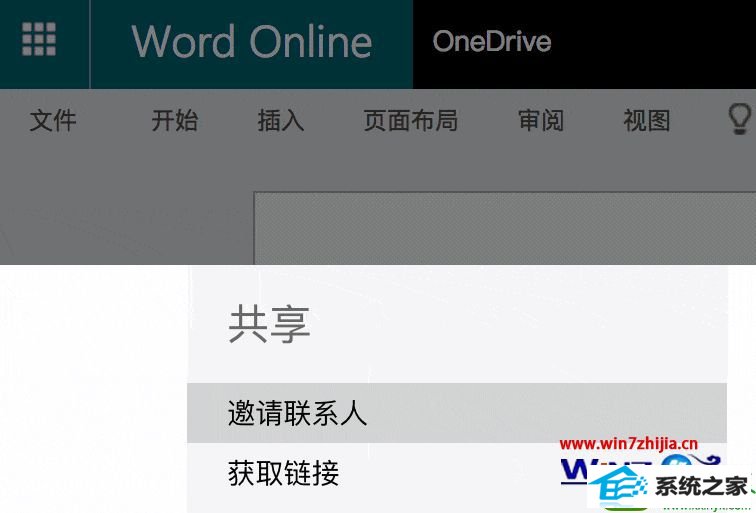
3、office 365 支持两种共享模式,一种是邮件共享。这种模式很适合工作环境下,需要将文件传递给我们的客户、同事时,只需要填写邮件地址和快速说明,就可以很方便的将文件共享给客户,office 365 会自动给收件人发一封邮件来邀请编辑文件;
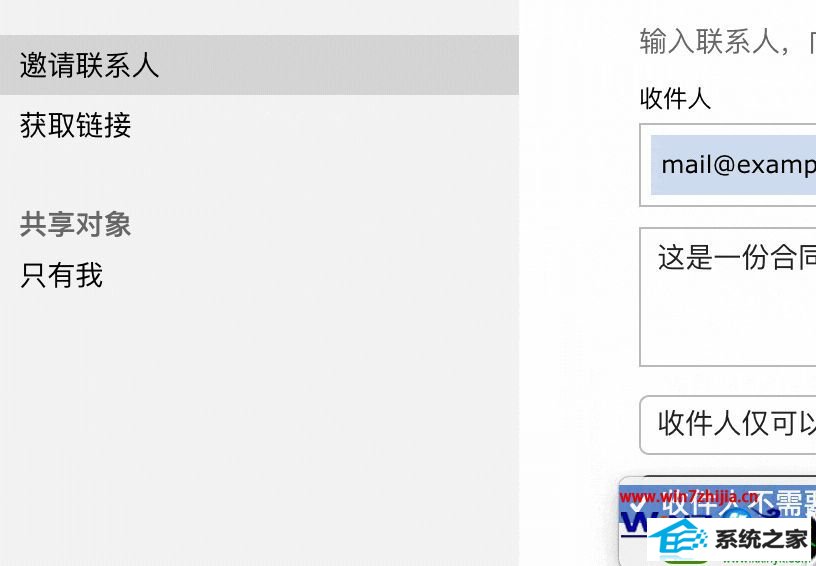
4、在发送邮件前,可以设置收件人的权限,比如说是否有权编辑、是否需要登录 office 365 的账号等等;
5、除了邮件共享外,还可以通过链接来共享,产生的链接更适合我们在微信、QQ等即时聊天工具中进行分享。
6、在进入到共享窗口口,点击左侧的获取链接,就可以创建新的链接。选择我们需要授予的权限,然后点击创建链接,就可以创建一个拥有该权限的链接了。可以针对一个用户,创建两个链接,分别是拥有编辑权限的文件和拥有查看权限的文件。
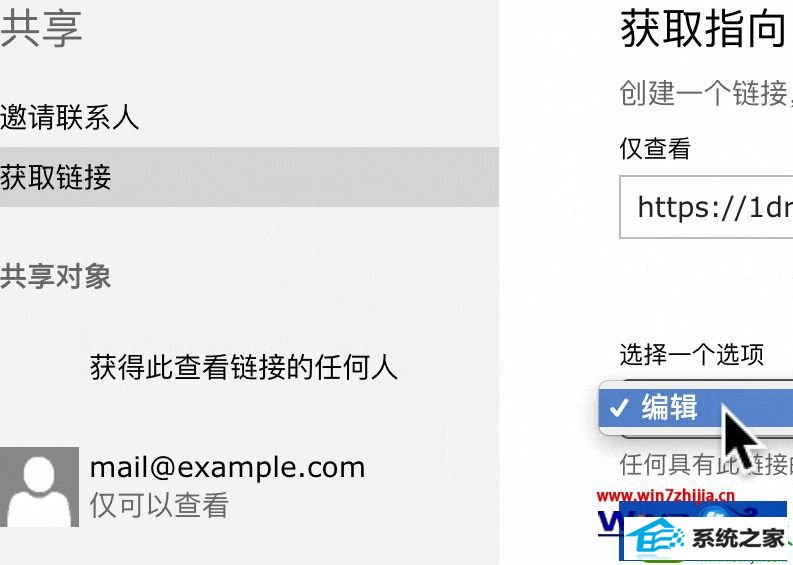
只需要将生成的两个链接复制给要分享的人就可以了。
取消分享:
上面讲了如何分享文件,那么如果文件在使用完成后,不希望别人再拥有查看、编辑的权限,要怎么办呢?
可以在文档中,再次点击右上角的共享按钮,进入共享页面。点击左侧的共享对象列表中的共享对象。对于链接,可以点击删除链接来停止共享。对于邮件用户,可以点击其头像胖的下拉框,选择停止共享来关闭共享功能。
上传文件到office 365的方法:
在应用内上传单个文档
当只需要上传一个时,可以在应用内直接上传我们需要上传的应用。
这里以 word 为例。
1、登陆 office 365 首页,点击 word 磁贴,进入 word 界面;
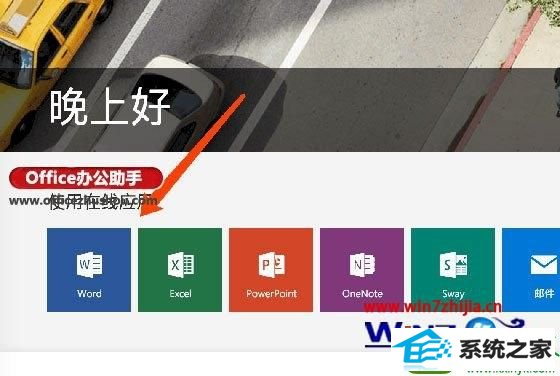
2、在 word 界面的右上角,可以看到一个上传文档的按钮。点击按钮,会弹出文件选择框,在文件选择框中,选择要上传的文件即可;
3、上传完成的文件会自动打开。
在 onedrive 中上传多个文档
当有很多文件要上传时,就无法使用这样的办法来一个个上传了。这时,可以通过onedrive 来上传。
在 office 365 中打开onedrive
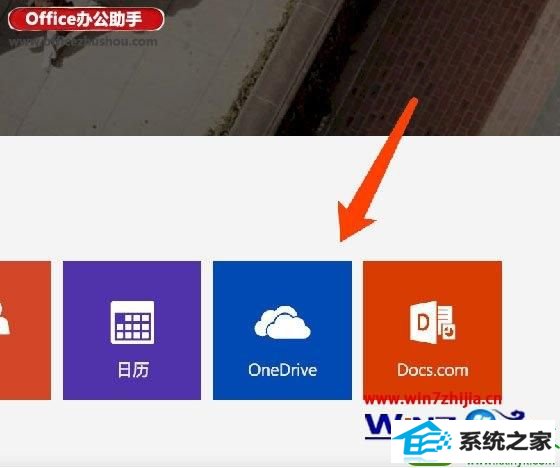
在 onedrive 的控制台中 点击上传,可以在弹出的上传窗口中选择多个需要上传的文件,来上传需要上传的文件。同时,也可以点击右侧的下拉菜单,选择上传文件夹,将整个文件夹上传到 onedrive 中。
上传完成后,可以通过点击文件名来打开它。
关于win10系统下使用office 365的方法就给大家介绍到这边了,有需要的用户们可以参照上面的方法步骤来进行操作吧。
win7系统推荐
栏目专题推荐
系统下载推荐
- 系统之家W7 电脑城2020新年元旦版 (32位)
- 系统之家Win10 典藏装机版 2021.06(32位)
- 深度技术win7免激活64位热门精致版v2021.10
- 深度技术Windows10 32位 修正装机版 2021.03
- 深度技术Win10 64位 大神装机版 2020.07
- 雨林木风Win10 安全装机版 2020.10(64位)
- 系统之家v2021.12最新win7 64位专注清爽版
- 番茄花园Ghost Win7 32位 娱乐装机版 2020.12
- 深度技术Win7 极速装机版 v2020.03(32位)
- 番茄花园Win7 32位 官网装机版 2020.09
- 雨林木风Win7 企业中秋国庆版64位 2020.10
- 电脑公司Windows xp 完美装机版 2021.02
- 雨林木风 Ghost Win7 32位纯净版 v2019.07
系统教程推荐
- 手把手修复win10系统将qq视频导出来的教程
- 图文操作win10系统笔记本HdMi输出电视没声音的步骤
- win10系统电脑屏幕出现雪花看着非常难受的还原方法
- 技术员详解win10系统安装qq2012提示“运行程序配置不正确”的办法
- 大师设置win10系统office20010更新后无法使用的步骤
- 帮您处理win10系统本地连接没有有效的ip配置的问题
- win7电脑玩游戏无法最大化窗口游戏的设置方案?
- 技术员练习win10系统纯净版找不到windows Media player播放器的步骤
- w7装机版分辨率配置办法
- 技术编辑还原win10系统观看不了网络视频的问题
- 技术员细说win10系统无法同时登录QQ的步骤
- win10系统安装Boson netsim的解决方案
- win10装机版系统如何显示计算机图标